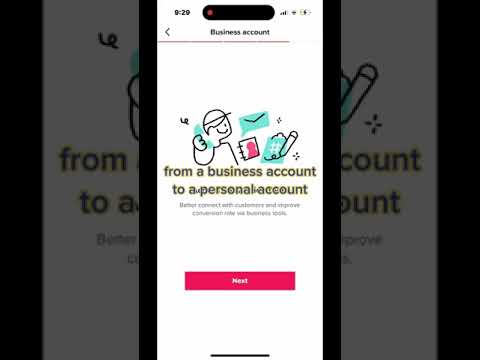Acest wikiHow vă învață cum să adăugați computerul la lista dispozitivelor salvate din contul dvs. Dropbox și să sincronizați fișierele între computer și spațiul dvs. de stocare în cloud, utilizând aplicația desktop Dropbox.
Pași

Pasul 1. Deschideți pagina de descărcare Dropbox într-un browser de internet
Tastați www.dropbox.com/install în bara de adrese a browserului dvs. și apăsați ↵ Enter sau ⏎ Return pe tastatură.

Pasul 2. Faceți clic pe butonul albastru Descărcare Dropbox
Aceasta va descărca fișierul de configurare pentru aplicația desktop Dropbox pe computer.
- Dacă utilizați Windows, vi se va cere să alegeți o locație de descărcare într-o fereastră pop-up nouă.
- Dacă sunteți pe un Mac, descărcarea dvs. va fi salvată automat pe computer Descărcări pliant.

Pasul 3. Faceți dublu clic și rulați fișierul de configurare
Urmați instrucțiunile din expertul de configurare pentru a finaliza instalarea aplicației pe computer.

Pasul 4. Deschideți aplicația desktop Dropbox de pe computer
Faceți clic pe pictograma Dropbox din folderul Aplicații sau din meniul Start pentru ao deschide.

Pasul 5. Conectați-vă la contul dvs. Dropbox din aplicație
Introduceți adresa de e-mail și parola și faceți clic pe albastru Loghează-te pentru a vă conecta la contul dvs.
- Conectarea la aplicația desktop vă va conecta automat computerul la contul dvs. Dropbox.
- Alternativ, puteți Conectați-vă cu Google aici și utilizați contul dvs. Google conectat. În acest caz, va trebui să vă confirmați contul în browser.

Pasul 6. Găsiți folderul Dropbox de pe computer
Fișierele dvs. sincronizate sunt stocate într-un folder numit Dropbox pe spațiul de stocare local al computerului.